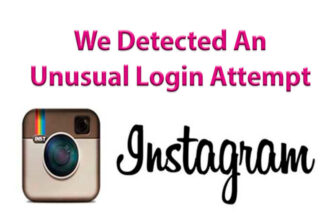Obsah článku:
Registrovaní uživatelé mohou nyní přidávat animace v příbězích zveřejněných na Instagramu. Tato možnost je k dispozici pouze na mobilní zařízení.
Ti, kteří přišli na servisní stránku pomocí počítače, by stále lze zobrazit pouze obsah, ale pro zveřejnění Je vyžadováno speciální rozšíření prohlížeče. Pokyn jak přidat animaci na Instagram bude užitečné pro každého, kdo neví jak udělej to správně.
Dosud není možné nahrávat animace ve formátu na sociální síť GIF, existuje však několik způsobů, jak takový obrázek převést ve videu.
Přílohy animované historie
Historie je krátké video, které zmizí za den. Animace pro Instagram je poskytována službou Giphy, o které se bude diskutovat později řeč.
Prvním krokem je vytvoření samotného příběhu. Za tímto účelem uživatel služby může pořídit novou fotografii nebo použít obrázek obsažený v galerii. Publikovat příběh musíte obrázek vytáhnout na hlavní obrazovce služby vlevo doprava nebo stiskněte odpovídající tlačítko.

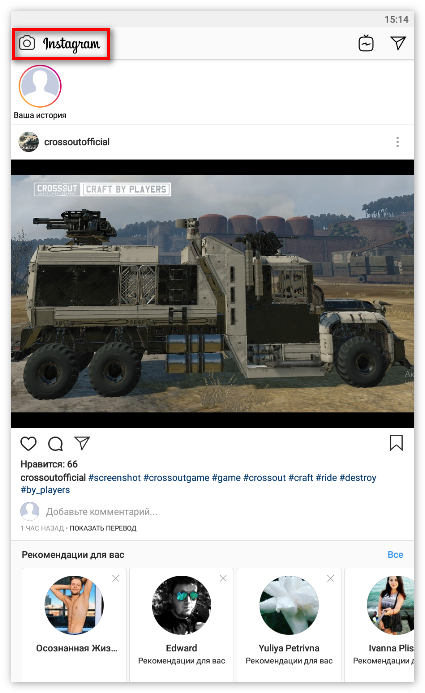
Fotografii můžete pořídit kliknutím na tlačítko fotoaparátu uprostřed a na Chcete-li nahrát video, musíte jej na krátkou dobu ponechat. Pro Chcete-li otevřít galerii zařízení, stiskněte tlačítko vlevo dole rohu nebo vytáhněte obrazovku nahoru.

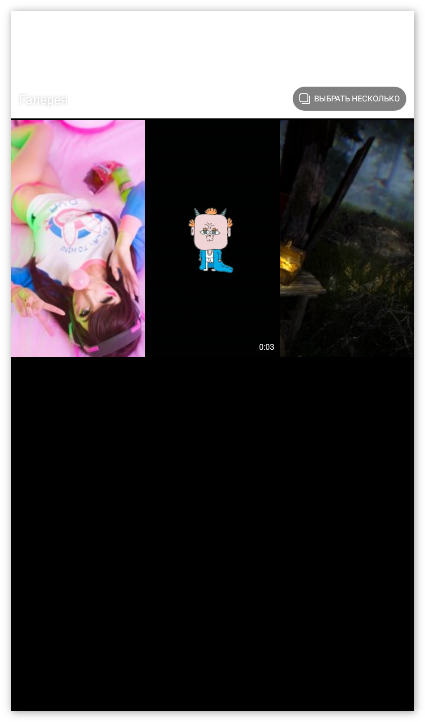
Hotový obrázek lze upravit. K tomu je nutné Klikněte na tlačítko Přidat efekty.


- Nenašli jste odpověď? Zeptejte se, my vám připravíme a zašleme odpověď e-mailem
- Výkonná aktualizace účtu Instagram
Než přidáte animaci do svého příběhu Instagramu, měli byste Zkontrolujte, zda je nainstalována nejnovější verze aplikace. Ve starém verze tato funkce není k dispozici.

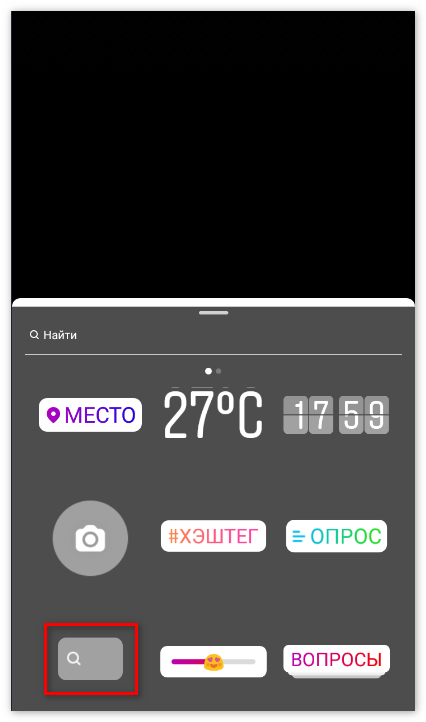
Dalším krokem je v tomto případě vybrat požadovaný efekt Animace GIF. Po nalezení vhodné animace v poskytnuté galerii, uživatel na něj musí kliknout.
-> Как сделать абзац в Инстаграме
V horní části fotografie se zobrazí obrázek (v tomto příkladu) černé pozadí). Zbývá pouze přidat ji do příběhu.

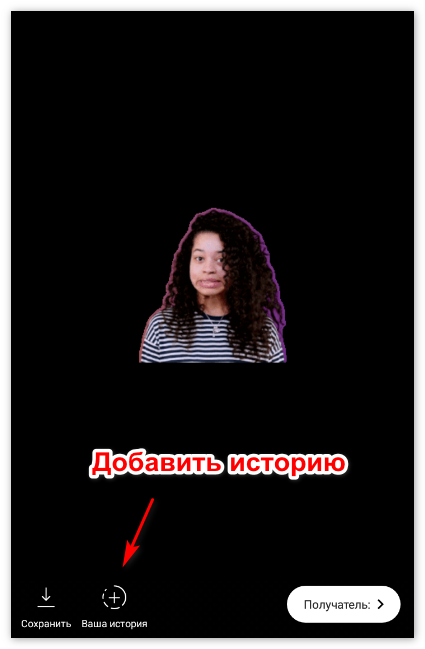
Převeďte animaci na krátká videa
Neexistuje způsob, jak vkládat animace na Instagram ve formátu GIF existuje. Příležitost však poskytuje i služba Giphy Vložte krátkou animaci ve formátu MP4.
Pak byste měli vybrat a klikněte na ikonu v zobrazeném okně. Instagram. V okně, které se otevře, zadejte e-mailovou adresu, kam bude soubor odeslán. Lze jej stáhnout a přidat do svého stránka – podmínky služby vám to umožňují.

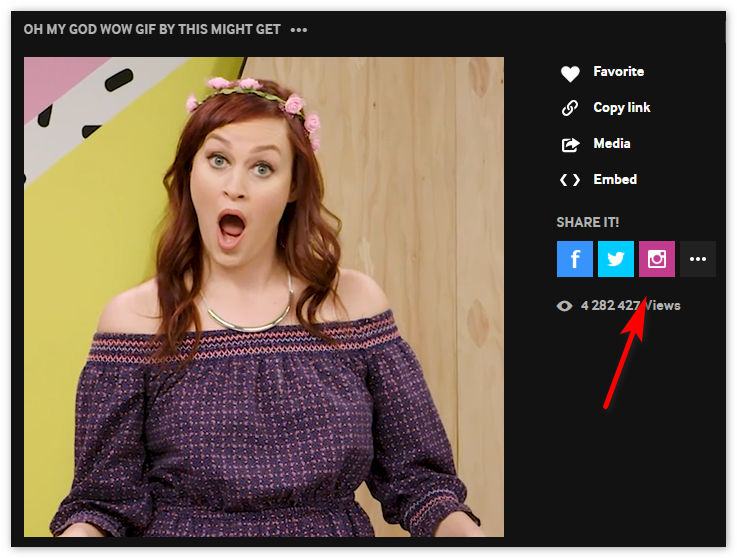
Další způsob, jak vytvořit animaci na Instagramu, když je soubor GIF je v telefonu – stáhněte si speciální aplikaci. Najdete ji pro „GIF ve videu“ na iTunes nebo Play Market.
Použití těchto programů je tématem samostatné publikace. Možná se v blízké budoucnosti objeví na tomto webu.
Stáhněte si GIF v Giphy
Instagram je spojen se službou Giphy, kde je k dispozici úplný katalog. animace. Můžete přidat svůj obrázek GIF bez oprávnění. Chcete-li hledat své vlastní materiály, musíte zadat hashtag a zadat jméno. Další – přejděte na hledání služby a zadejte přidané informace.
Stažený obsah na Giphy najdete na Instagramu později. pár hodin. Stejně jako v samotné službě jsou k dispozici na určené adrese hashtag.
Jak nahrát animaci na Giphy:
- Přejděte na oficiální web pomocí verze prohlížeče na PC nebo smartphone.
- Klikněte na horní tlačítko: „Nahrát“ – vyberte materiály z vnitřní úložiště.
- Vyplňte informace o souboru – publikujte.
-> Приложение Инстаграм остановлено
Chcete-li nahrát své materiály, musíte je převést na odpovídající formát je GIF. Animace bude k dispozici pouze pro Podlahy, kde jsou umístěny na obrázcích nebo v režimu: „Vytvořit“.
Giphy služba je k dispozici na různých mobilních platformách, jako je aplikace. Po instalaci se uživatel může zaregistrovat Najděte své soubory rychleji a nehledejte je pomocí hashtagů.
Cinemagraphic Applications
Dalším způsobem sdílení animace je použití aplikace pro kinematografii. Ale v tomto případě i publikace bude převeden do formátu mp4 nebo již vytvořen s tímto formátem rozšíření.
Chcete-li změnit formát obrázku GIF, přejděte na aplikace pro převod:
- Editor GIF. Změny formátu potřebného pro uživatele, bez zhoršení kvality;
- GIF Maker Chcete-li změnit rozšíření gif v MP4 a naopak.
Synegrafika je typ videozáznamů, kde jeden objekt. Například: vodopád nebo mraky. Uživatel si může přizpůsobit tyto účinky využívající:
Aplikace pro vytváření modré grafiky:
- Vimage Musíte vytvořit nebo nahrát hotový obrázek, přidat efekt a uložit do smartphonu;
- Story Z. Vyberte část obrazu, který má být obsazen v pohybu;
- Zoetropic. Je třeba označit část na samostatných bodech obrázek tak, aby prováděly jakékoli vizuální akce.
Vytvořením obrazu prostřednictvím těchto služeb uživatel obdrží video ve formátu MP4. Lze jej umístit nejen do Storys, ale také publikace, přidat jako standardní klip.